So entfernen Sie ganz einfach Wasserzeichen in PPT [2024]
Mit PPT können Sie eine Diashow erstellen und wertvolle Informationen zu Arbeit, Präsentationen, Meetings usw. anzeigen. Ein falsches Wasserzeichen kann jedoch im Detailbereich negative Auswirkungen haben. Normalerweise sind einige Wasserzeichen einzelne Elemente in der PPT und können direkt gelöscht werden. Einige sind auf Bilder in der Folie gestempelt und lassen sich nur schwer vom Bild trennen. Glücklicherweise zeigt dieser Artikel 3 Möglichkeiten, Ihnen zu helfen Wasserzeichen aus PPT entfernen. Lesen Sie jetzt weiter und finden Sie den besten Weg für Sie!
- LEITFADENLISTE
- Teil 1. So entfernen Sie Wasserzeichen in PPT
- Teil 2. Schnellere und einfachere Möglichkeit zum Entfernen von Wasserzeichen mit einem Online-Tool
- Teil 3. Wasserzeichen mit der Wasserzeichen-Entfernungssoftware entfernen
- Teil 4. Häufig gestellte Fragen zum Entfernen von Wasserzeichen aus PPT
Teil 1. So entfernen Sie Wasserzeichen in PPT
Viele PPTs fügen dem Folienmaster ein Wasserzeichen hinzu, um den Hersteller, die Marke oder den Firmennamen anzuzeigen. Wenn Sie das Wasserzeichen aus der PPT entfernen möchten, müssen Sie die Masteransicht finden. Befolgen Sie die nachstehenden Schritte, um das Wasserzeichen aus der PPT zu löschen.
Öffnen Sie Ihr PPT-Dokument mit einem Wasserzeichen in Microsoft Powerpoint. Wähle aus Sicht und geben Sie dann ein Folienmaster.
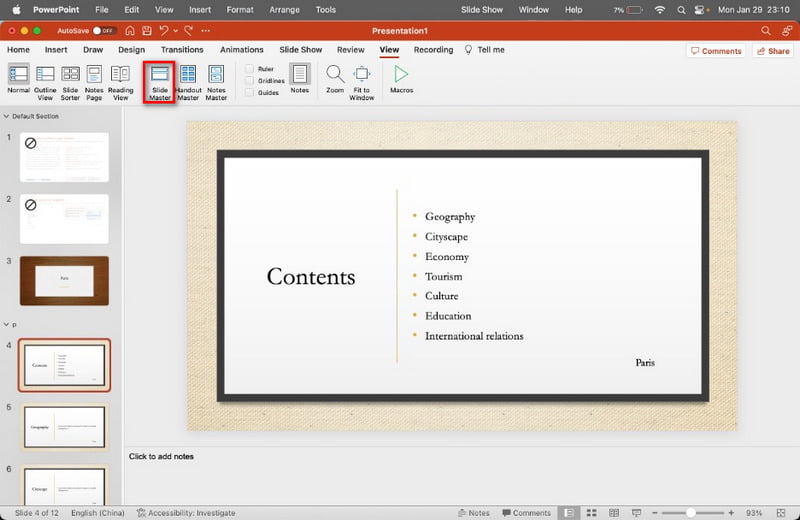
Wählen Sie das erste Miniaturbild im linken Bereich aus. Klicken Sie auf den Text, das Logo oder das Bildwasserzeichen in dieser PPT. Klicken Sie anschließend auf Löschen Taste auf Ihrer Tastatur direkt.
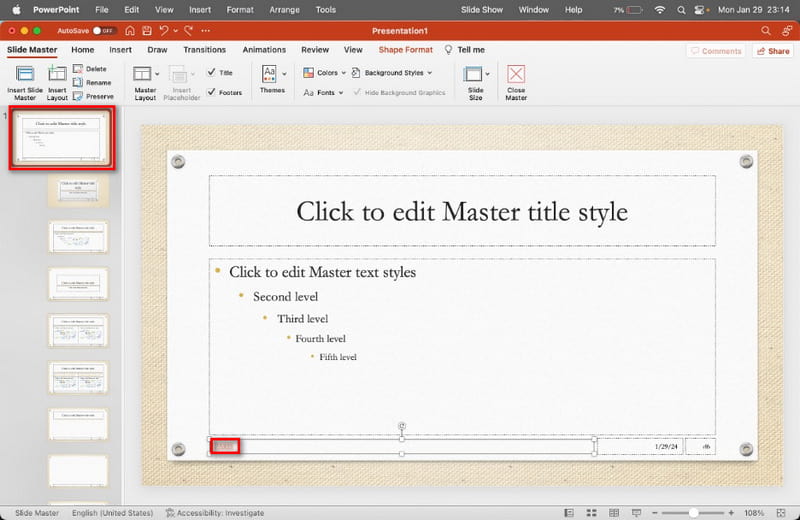
Nach dem Löschen können Sie auf das Meister schließen Schaltfläche, um den Vorgang zu beenden.
Jetzt können Sie eine neue PPT ohne Wasserzeichen erhalten. Wenn Sie ein neues Wasserzeichen hinzufügen oder ändern möchten, können Sie dies erneut im Folienmaster tun.
Teil 2. Schnellere und einfachere Möglichkeit zum Entfernen von Wasserzeichen mit einem Online-Tool
Manche Bildwasserzeichen können nicht direkt in PPT gelöscht werden, oder der Vorgang ist sehr kompliziert. In diesem Fall benötigen Sie ein Tool zum Entfernen von Wasserzeichen. Kostenloser Wasserzeichen-Entferner online ist eine gute Wahl für Sie! Es unterstützt viele Bildformate wie JPG, BMP, PNG usw. Und es ist mit einer benutzerfreundlichen Oberfläche einfach zu verwenden.
Speichern Sie das Bild mit einem Wasserzeichen aus Ihrer PPT-Datei. Rufen Sie dann https://www.arkthinker.com/watermark-remover/ auf. Sie können auf Datei zum Start hinzufügen um dieses Bild hochzuladen.
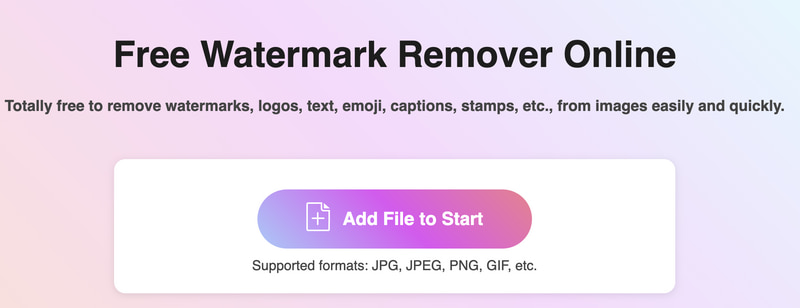
Sie können den Pinsel auswählen und auf den Wasserzeichenbereich klicken. Klicken Sie dann auf Entfernen Taste.
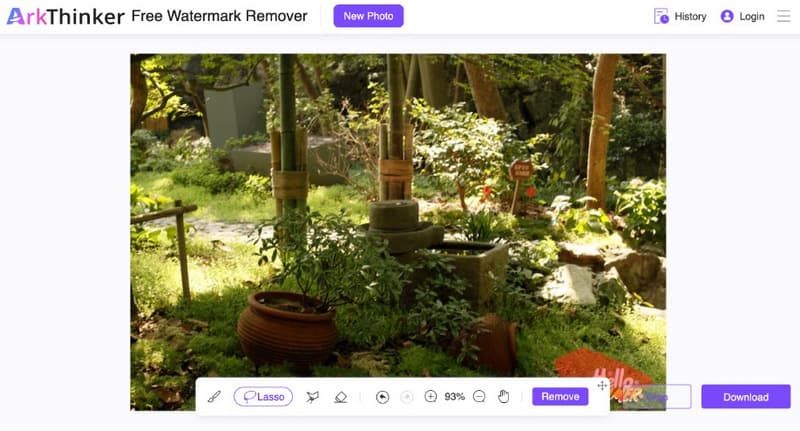
Nach erfolgreicher Verarbeitung können Sie auf Download um dieses Bild ohne Wasserzeichen zu speichern.
Notiz: Die maximale Dateigröße beträgt 5 MB. Wenn Ihre Bilddatei größer ist, müssen Sie sich mit diesem Online-Tool anmelden.
Teil 3. Wasserzeichen mit der Wasserzeichen-Entfernungssoftware entfernen
Einige PPT-Dateien enthalten sogar mit Wasserzeichen versehene Videos. Niemand kann das Video-Wasserzeichen in PPT direkt entfernen! Daher benötigen Sie ein professionelles Tool, das Ihnen beim Entfernen des Video-Wasserzeichens hilft. ArkThinker Video Converter Ultimate ist die ultimative Software für macOS- und Windows 11/10/8/7-Systeme. Diese Software bietet eine Toolbox mit verschiedenen Bearbeitungswerkzeugen, darunter den Video Watermark Remover. Mithilfe dieses Tools können Sie das Wasserzeichen in wenigen Schritten aus dem Video entfernen. Außerdem unterstützt es mehr als 500 Formatkonvertierungen, sodass Sie die Videoformate in das gewünschte Format ändern können.
- Löschen Sie in Sekundenschnelle ein Wasserzeichen aus dem Video.
- Konvertieren Sie verschiedene Video- und Audioformate im Stapel.
- Bietet mehr als 15 Bearbeitungstools für die Videoproduktion.
- Passen Sie Videos mit verschiedenen Vorlagen und Filtern an.
Laden Sie die Software zum Entfernen von Wasserzeichen auf Ihren Computer herunter. Wechseln Sie zum Werkzeugkasten und wählen Sie die Video-Wasserzeichen-Entferner.
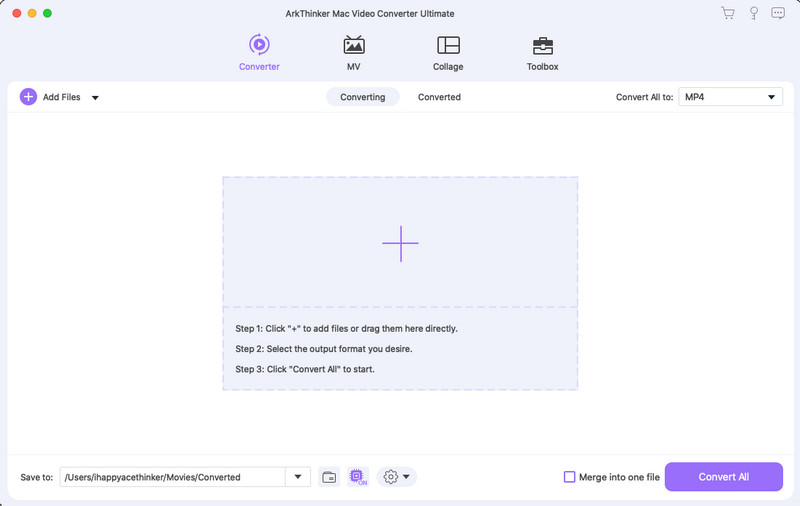
Speichern Sie das mit Wasserzeichen versehene Video und laden Sie es direkt in diese Software hoch. Dann können Sie auf Bereich zum Entfernen von Wasserzeichen hinzufügenZiehen Sie währenddessen den Rahmen in den Bereich, in dem das Video-Wasserzeichen platziert werden soll.

Sie können die Größe und die Position des Rahmens entsprechend ändern. Klicken Sie abschließend auf Export um das Video ohne Wasserzeichen zu speichern.
Durch die oben genannten Schritte wissen Sie, wie Sie Wasserzeichen aus Video entfernen. Nachdem Sie es entfernt haben, können Sie dieses Video bei Bedarf in Ihre neue PPT einfügen!
Teil 4. Häufig gestellte Fragen zum Entfernen von Wasserzeichen aus PPT
Wie füge ich in PowerPoint auf jeder Folie ein Logo ein?
Der effizienteste Weg ist die Nutzung der Folienmaster Funktion. Sie können die Folienmasteransicht aufrufen, um die Masterfolie auszuwählen. Gehen Sie dann zu Einfügen Klicken Sie abschließend auf Bilder , um Ihr Logo einzufügen.
Wie entferne ich das Logo aus PowerPoint?
Erstens können Sie auf die Folienmaster Blick vom Sicht Registerkarte. Zweitens können Sie das Logo auf der Masterfolie oder bestimmten Layoutfolien finden, es auswählen und dann drücken Löschen.
Gibt es in PowerPoint eine Wasserzeichenfunktion?
PowerPoint verfügt nicht über eine eigene Wasserzeichenfunktion. Sie können der Folienmasteransicht jedoch ein Bild oder ein Textwasserzeichen hinzufügen.
Was ist der Zweck von Wasserzeichen?
Der Zweck von Wasserzeichen besteht darin, Urheberrechte und geistiges Eigentum zu schützen, unbefugte Nutzung oder Vervielfältigung zu verhindern, Eigentumsrechte festzustellen, die Markenbekanntheit zu fördern usw.
Wird durch das Entfernen eines Wasserzeichens auf einer Folie dieses von allen Folien entfernt?
Nein. Es wird nicht von allen Folien entfernt, es sei denn, das Wasserzeichen wird über den Folienmaster hinzugefügt. Wenn sich das Wasserzeichen auf dem Folienmaster oder einem bestimmten Layout befindet, wird es durch Löschen dort von allen Folien entfernt.
Abschluss
Nachdem Sie diesen Artikel gelesen haben, müssen Sie sich keine Gedanken mehr darüber machen, wie Sie das Wasserzeichen auf der PPT entfernen können. In der Zwischenzeit erhalten Sie ein hervorragendes Werkzeug, um es schnell zu entfernen! Starten Sie einfach jetzt Ihren Entfernungsprozess! Wenn Sie weitere Fragen zu Entfernen des Wasserzeichens aus PPT, hinterlassen Sie hier Ihre Kommentare.
Finden Sie weitere Lösungen
So entfernen Sie PhotoBucket-Bildwasserzeichen mit 3 Tools 3 Methoden, um Personen schnell und einfach aus Fotos zu entfernen 3 Möglichkeiten, Wasserzeichen aus Dreamstime-Archivfotos zu löschen 2 Möglichkeiten, Wasserzeichen aus iStock-Fotos zu entfernen 3 Shutterstock-Wasserzeichenentferner zum Entfernen von Wasserzeichen 2 einfache Lösungen zum Entfernen von Aufklebern aus Videos/FotosRelative Artikel
- Bild bearbeiten
- So bearbeiten und beschneiden Sie animierte GIFs mit 4 effektiven Methoden
- 10 GIF-Konverter zum Konvertieren zwischen Bildern/Videos und GIFs
- Beste GIF-Editor-Tools, die für alle Computer und Geräte geeignet sind
- So erstellen Sie GIFs aus Bildern auf dem Desktop und Mobiltelefon
- Schnelle Schritte zum Hinzufügen von Text zu einem GIF mithilfe der Caption Maker-Tools
- Musik zu GIF hinzufügen: Integrieren Sie Musik nach der Konvertierung in Ihr GIF
- GIF Resizer: Ultimative Tools zum Ändern der Größe Ihres animierten GIF
- [6 Tools] So legen Sie eine GIF-Loop-Änderung fest und spielen sie für immer ab
- GIF-Cutter: So schneiden Sie GIFs mit einfachen und schnellen Methoden
- So entfernen Sie Alamy-Wasserzeichen aus Bildern (100% funktioniert)



